Inteligentné zlyhanie predpovedané, status zlý, inteligentný pevný disk zistí bezprostredné zlyhanie pri sťahovaní - čo robiť?
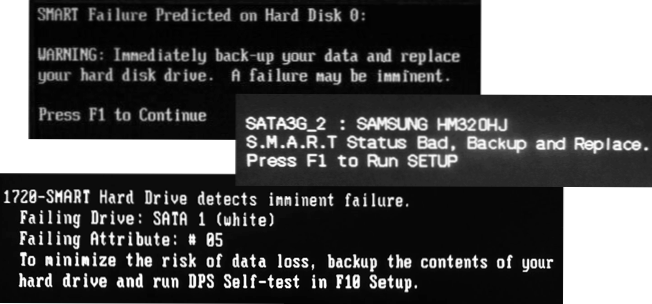
- 1454
- 117
- Ferdinand Zúbrik
Pri načítaní počítača alebo prenosného počítača sa niektorí používatelia môžu stretnúť s správami ako: inteligentné zlyhanie predpovedané na pevnom disku s diskom, inteligentný pevný disk zistí bezprostredné zlyhanie, s.M.A.R.Tón. Stav Bad a ďalšie: Špecifický text správy bude závisieť od BIOS/UEFI základnej dosky.
V týchto pokynoch, čo robiť, ak ste pri sťahovaní čelíte inteligentným chybám a či je možné situáciu opraviť.
Prvé akcie pre chyby inteligentné zlyhanie, inteligentný stav zlý a podobný
Mnoho pokynov na danú tému navrhuje skontrolovať disk pomocou CHKDSK, Victoria a používať ďalšie nástroje na kontrolu pevných diskov a SSD, nemožno to však nazvať najprimeranejšou možnosťou, ak existujú dôležité údaje na disku.
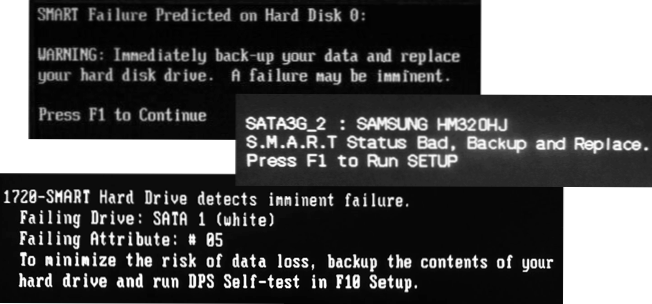
Všetky tieto správy naznačujú, že self -diagnostika (inteligentná) HDD alebo SSD uvádza bezprostredný výstup jednotky. Okrem toho sa správa zvyčajne navrhuje na vytvorenie záložnej kópie údajov a nahradenie zálohy a nahradenie). A to je presne to, čo by sa malo robiť ako prvé - Vytvorte záložnú kópiu dôležitých údajov na disku, ktorého podmienka je v poriadku, v cloude alebo na externej jednotke.
Ak pred kopírovaním dôležitých údajov začnite skenovať disk Victoria, existuje šanca byť bez prístupu k údajom o diskoch: ak je jeho stav skutočne kritický, ďalšie operácie na jednotke vykonávané kontrolnými programami môžu viesť k predpovedanému stavu inteligentného zlyhania Predpovedá sa zlyhanie) Disk pôjde na skutočné zlyhanie.
Čo robiť po uložení dôležitých údajov s HDD alebo SSD
Po uložení dôležitých súborov sa môžete pokúsiť niečo urobiť, aj keď pre túto situáciu, ktorá sa zvažuje, to nie je vždy možné a Vo väčšine prípadov je optimálnym riešením výmena disku disku.
- Zriedka, ale pre niektorých SSD môže byť chyba spôsobená chybou firmvéru: Skontrolujte, či je na webovej stránke výrobcu nový firmvér (alebo lepšie - v proprietárnom programe pre disk SSD) a či sa mení situácia pri inštalácii.
- Skontrolujte, ktoré inteligentné atribúty vyššie (napríklad v programe Crystaldiskinfo) a študujte, za čo sú zodpovedné. V prípade SSD môžete podrobnejšie použiť analýzu zľavy disku v proprietárnom užitočnosti (oficiálne služby môžu poskytnúť presnejšiu predpoveď) - programy pre disky SSD.
- Niekedy v BIOS/UEFI môžete deaktivovať inteligentnú vlastnú diagnostiku (SMART SLEBOD TEST) - v tomto prípade nedostanete inteligentné chyby, keď zapnete počítač, ale samotný problém nezmizne nikde a skôr alebo neskôr disk zlyhá.
- V prípade HDD sa môžete pokúsiť vykonať šek/korekciu vo Victoria, ale neexistujú žiadne záruky, že to nezhorší situácia. Pre SSD by ste nemali vykonávať takéto skenovanie.
- Podľa niektorých správ môže pomôcť čistenie oblastí kontaktu s disku, opraviť problémy s napájaním, ak existujú, skontrolujte disk na inom počítači.
- « Ako stiahnuť všetky fotografie z fotografie Google
- Ako nainštalovať poznámky spoločnosti Samsung na počítači alebo notebooku »

